Au cours des dernières années, Apple a considérablement amélioré l’écran de verrouillage et l’écran d’accueil de l’iPhone. Cela a rendu le changement de fond d’écran tout au long de la journée encore meilleur, car les utilisateurs peuvent être plus créatifs lors du choix de leurs arrière-plans iPhone.
La sélection de fonds d’écran iPhone est unique pour chaque utilisateur. Certaines personnes préfèrent utiliser des photos d’êtres chers, d’animaux domestiques ou de photos prises lors de voyages, tandis que d’autres choisissent des motifs et des motifs. Ci-dessous, je recommanderai quelques fonds d’écran tiers pour iPhone, en plus de quelques conseils et astuces qui amélioreront l’expérience globale du fond d’écran sur votre iPhone.
Mes fonds d’écran iPhone préférés
Si vous recherchez les meilleurs fonds d’écran iPhone de haute qualité, vous devez absolument vérifier Apple Guy de basele site de. Ils ont publié plusieurs magnifiques ensembles de fonds d’écran qui sont parfaits pour n’importe quel iPhone. Ma collection préférée personnelle est Van Gogh rencontre macOSmais ils ont de nombreux autres fonds d’écran que vous pouvez parcourir.
Une autre excellente option est AR72014qui crée tant de fonds d’écran que vous voyez dans les captures d’écran des blogueurs et des YouTubers.

Ma prochaine suggestion est d’explorer les options d’achat d’actions d’Apple. Vous pouvez sélectionner Météo et astronomie, Kaléidoscope, Emoji, Unité, Fierté, Couleur et d’autres collections – telles que le fond d’écran personnalisé de l’iPhone 14 Pro – à afficher sur votre iPhone.
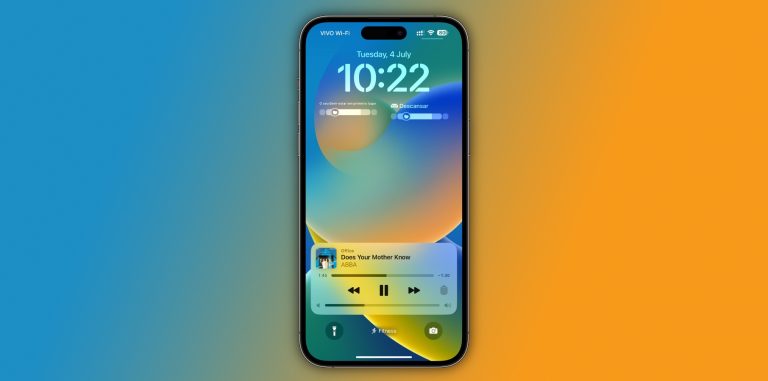
Enfin, n’oubliez pas vos propres photos. Non seulement Apple suggère que les portraits deviennent votre fond d’écran principal, mais vous pouvez également faire défiler toutes vos photos et choisir celle que vous préférez. Choisir vos proches ou vos animaux de compagnie est toujours une excellente option.
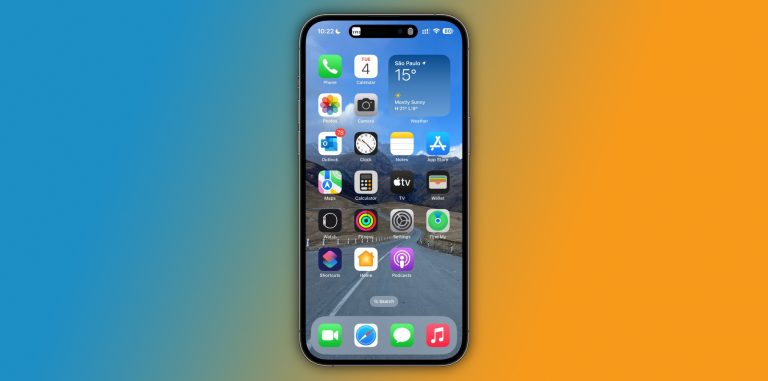
Plus de trucs et astuces pour les fonds d’écran iPhone
Bien qu’il puisse être difficile de choisir plusieurs styles, l’ajout de différents fonds d’écran pour iPhone donne à votre téléphone un look unique. Ce que je fais habituellement, c’est choisir d’avoir plusieurs paramètres de mode de mise au point tout au long de la journée. Par conséquent, il modifie automatiquement la conception de mon écran d’accueil, mon fond d’écran, les applications affichées et les applications qui envoient des notifications.
Vous devez également ajouter des widgets à votre écran de verrouillage et à votre écran d’accueil. Quand je ne travaille pas, je choisis d’ajouter mon fiancé comme arrière-plan. Pendant le travail, je choisis le fond d’écran de Basic Apple Guy. Quand je m’entraîne, je préfère un fond d’écran basique. Et quand je suis sur Ne pas déranger, j’opte pour une image que j’ai prise lors d’un voyage en Europe de l’Est en 2021.
Il n’y a pas de bon ou de mauvais fond d’écran pour votre téléphone, mais j’espère que ces trucs et astuces vous aideront à choisir les meilleurs fonds d’écran iPhone pour vos besoins.
Comment ajouter des fonds d’écran à votre iPhone
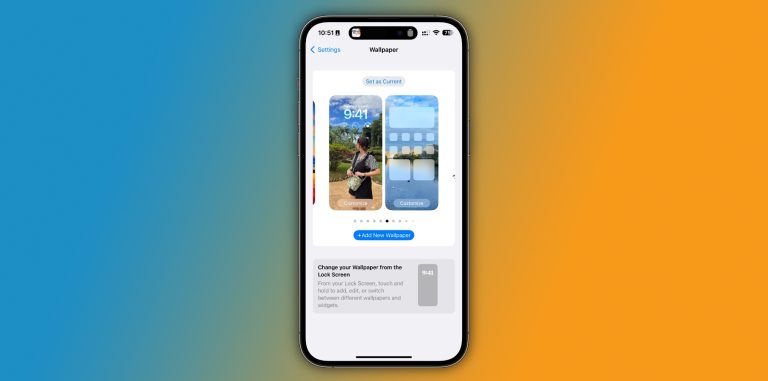
Sur iOS 16 et iOS17il existe deux manières de changer le fond d’écran de votre iPhone :
- Appuyez longuement sur votre fond d’écran sur l’écran de verrouillage
- Appuyez sur le + bouton pour ajouter un tout nouveau fond d’écran ou personnaliser le fond d’écran actuel
Vous pouvez également suivre ces étapes :
- Ouvrez le Paramètres application
- Allez à la Fond d’écran section
- Appuyez sur le Ajouter un nouveau fond d’écran bouton
La deuxième option pourrait être la meilleure pour personnaliser votre fond d’écran actuel. Vous pouvez appuyer sur « Personnaliser » sur l’écran de verrouillage ou l’écran d’accueil. Il est important de noter qu’Apple a concentré son attention sur l’écran de verrouillage, il vous recommande donc généralement d’utiliser le même fond d’écran pour les deux écrans – ou simplement de brouiller l’arrière-plan de l’écran d’accueil.
Personnalisation de votre sélection de fonds d’écran
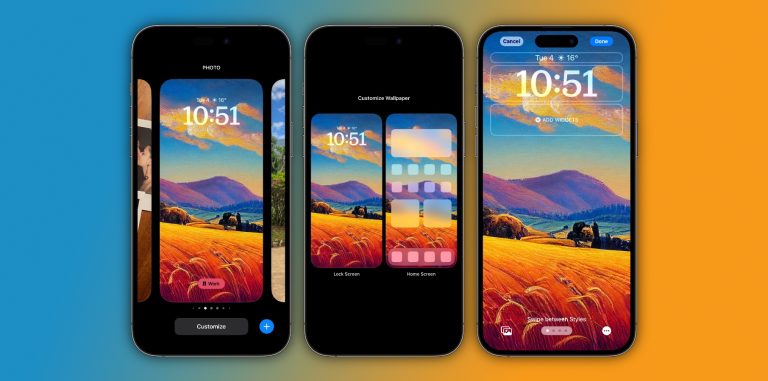
Comme mentionné ci-dessus, vous pouvez personnaliser les fonds d’écran de votre écran de verrouillage ou de votre écran d’accueil. Sur l’écran de verrouillage, vous pouvez effectuer les actions suivantes :
- Mettez des filtres sur votre photo
- Ajouter des widgets
- Changer la police de l’heure
- Redimensionner l’image
Sur l’écran d’accueil, vous pouvez effectuer les actions suivantes :
- Sélectionnez si vous souhaitez coupler avec le fond d’écran de l’écran de verrouillage
- Choisissez une couleur personnalisée
- Changer le dégradé
- Choisissez une autre photo
- Flou le papier peint
BGR a plusieurs articles sur personnaliser votre écran de verrouillage, les meilleurs widgets à ajouteret même comment tirer le meilleur parti de Dynamic Island.
->Google Actualités










